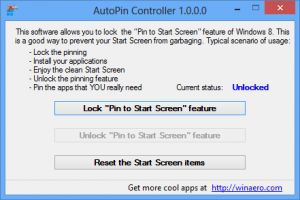Како сакрити оквир за претрагу у Интернет Екплорер-у 11
Ако користите Интернет Екплорер у оперативном систему Виндовс 10, можда ћете бити изненађени новим оквиром за претрагу који се појављује поред траке за адресу у недавним верзијама оперативног система Виндовс 10. Ево како да онемогућите овај оквир и добијете традиционални изглед Интернет Екплорер-а. Интернет Екплорер 11 је веб претраживач који долази у пакету са многим верзијама оперативног система Виндовс. У оперативном систему Виндовс 10, Мицрософт препоручује и промовише нови претраживач под називом „Едге“. Тхе Едге претраживач је универзална апликација. Неки корисници који воле Мицрософт-ове претраживаче радије остају са добрим, старим Интернет Екплорер-ом, који је изворна Вин32 апликација.
Почевши од Виндовс 10 Буилд 16362, Интернет Екплорер је добио посебан оквир за претрагу видљив са десне стране траке за адресу. Ево како то изгледа:
Ова промена такође утиче на кориснике оперативног система Виндовс 7 и Виндовс 8, јер је примењена са одговарајућим кумулативним ажурирањима објављеним у септембру 2017. Данас ћемо видети како да онемогућимо овај нови оквир за претрагу да бисмо вратили традиционални изглед претраживача.
Да бисте сакрили оквир за претрагу у Интернет Екплорер-у 11, урадите следеће.
- Отворите Интернет Екплорер у оперативном систему Виндовс 10. Можете притиснути Победити + Р да отворите дијалог Покрени и укуцајте следеће у поље Покрени:
иекплоре.еке
Интернет Екплорер претраживач ће се одмах отворити.
- Кликните десним тастером миша на празан простор области картице (област поред дугмета за нову картицу). Видећете следећи контекстни мени:
- Опозовите избор ставке Прикажи картице у посебном реду. Ово ће одмах сакрити оквир за претрагу у Интернет Екплорер-у.
Морате да онемогућите поље за претрагу у Интернет Екплорер-у помоћу подешавања регистра, то је такође могуће.
Сакријте поље за претрагу у Интернет Екплорер-у 11 помоћу подешавања регистра.
- Отвори Апликација Регистри Едитор.
- Идите на следећи кључ регистратора.
ХКЕИ_ЦУРРЕНТ_УСЕР\Софтваре\Мицрософт\Интернет Екплорер\МИНИЕ
Погледајте како да одете до кључа регистратора једним кликом.
- Са десне стране измените или креирајте нову 32-битну ДВОРД вредност "СховТабсБеловАддрессБар". Поставите га на 0 да бисте сакрили оквир за претрагу. Подаци о вредности 1 ће то омогућити.
Да бисте уштедели време, можете преузети следеће датотеке регистра спремне за употребу:
Преузмите датотеке регистра
Укључено је подешавање поништавања.
Остали чланци од интереса:
- Онемогућите Едге дугме у Интернет Екплорер-у у оперативном систему Виндовс 10
- Додајте корисну икону Интернет Екплорер-а на Виндовс 10 радну површину
- Онемогућите дугме смајли у Интернет Екплорер-у у оперативном систему Виндовс 10
То је то.